Windows 10 में खाली फ़ोल्डर प्रसंग मेनू जोड़ें
आज, हम देखेंगे कि एक विशेष संदर्भ मेनू प्रविष्टि "इस फ़ोल्डर को खाली करें" कैसे जोड़ें। यह स्थायी रूप से और तुरंत फ़ोल्डर की सामग्री को हटा देगा। यह उपयोगी हो सकता है यदि आप अपने प्रोजेक्ट के लिए अस्थायी फ़ाइलों को संग्रहीत करने के लिए किसी फ़ोल्डर का उपयोग कर रहे हैं। आपके कंप्यूटर पर स्थापित ऑपरेटिंग सिस्टम के सभी उपयोगकर्ताओं के लिए संदर्भ मेनू कमांड जोड़ा जाएगा।
विज्ञापन
अपनी हार्ड ड्राइव पर किसी विशिष्ट निर्देशिका से सभी फ़ाइलों और फ़ोल्डरों को हटाना इतना कठिन नहीं है। आप रिबन में "सभी का चयन करें" कमांड पर क्लिक कर सकते हैं और फिर डिलीट पर क्लिक कर सकते हैं। वैकल्पिक रूप से, आप दबा सकते हैं Ctrl + ए फ़ोल्डर में सब कुछ चुनने के लिए और फिर दबाएं शिफ्ट + डेल्ही चांबियाँ।
"इस फ़ोल्डर को खाली करें" संदर्भ मेनू प्रविष्टि आपका समय बचाती है। यह एक क्लिक के साथ फ़ोल्डर की सामग्री को हटा देता है। फ़ोल्डरों के आकस्मिक खाली होने से बचने के लिए, यह एक पुष्टिकरण दिखाता है।
आपको व्यवस्थापक के रूप में साइन इन करें आगे बढ़ने के पहले।

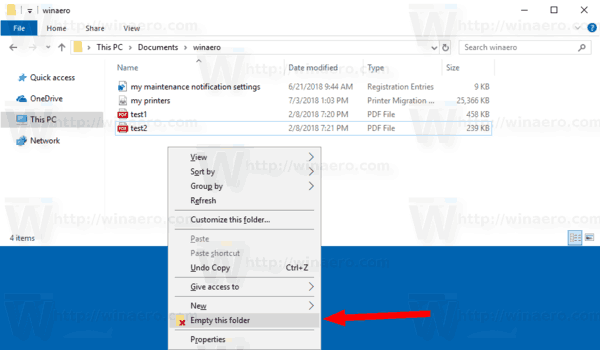

विंडोज 10 में खाली फ़ोल्डर संदर्भ मेनू जोड़ने के लिए, निम्न कार्य करें।
- ज़िप संग्रह में निम्न रजिस्ट्री फ़ाइलें डाउनलोड करें: रजिस्ट्री फ़ाइलें डाउनलोड करें.
- उन्हें अपनी पसंद के किसी भी फ़ोल्डर में निकालें। आप उन्हें सीधे डेस्कटॉप पर रख सकते हैं।
- *.REG फ़ाइलें अनब्लॉक करें.
- "खाली फ़ोल्डर संदर्भ मेनू जोड़ें। reg" फ़ाइल पर डबल क्लिक करें।
पूर्ववत ट्वीक शामिल है। इसे 'रिमूव फोल्डर कॉन्टेक्स्ट मेन्यू.रेग' कहा जाता है। प्रविष्टि को हटाने के लिए बस उस पर डबल-क्लिक करें।
यह काम किस प्रकार करता है
यह ट्वीक बहुत आसान है। संदर्भ मेनू प्रविष्टि निम्नलिखित कंसोल कमांड को एक-एक करके कॉल करती है।
- cmd.exe /c - एक नई कमांड प्रॉम्प्ट विंडो खोलने के लिए।
- पसंद - एक पुष्टिकरण दिखाने के लिए। आदेश इस प्रकार दिखता है:
पसंद /c: yn /m "क्या आप वाकई '% 1' फ़ोल्डर में सब कुछ हटाना चाहते हैं?" - त्रुटि स्तर - आपके इनपुट का विश्लेषण करने के लिए। यहाँ आदेश है:
अगर त्रुटि स्तर 2 बाहर निकलें. यदि आप कंसोल में N टाइप करते हैं, तो कमांड अनुक्रम निरस्त हो जाएगा। एररलेवल = 2 का अर्थ है 'पसंद' में दूसरा विकल्प। - अंत में, अंतिम आदेश चाल करता है। यह लक्ष्य निर्देशिका और उसकी सामग्री को हटा देता है, फिर उसी नाम से एक नया खाली फ़ोल्डर फिर से बनाता है।
सीएमडी /सी आरडी /एस /क्यू "% 1" और एमडी "% 1".
बस, इतना ही।
